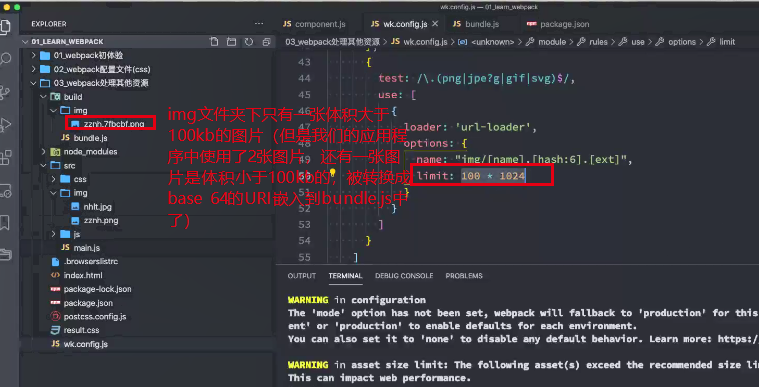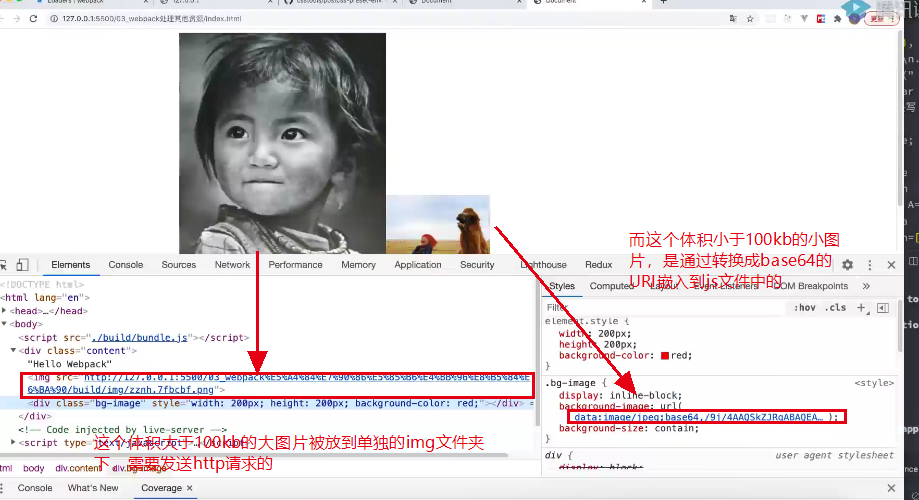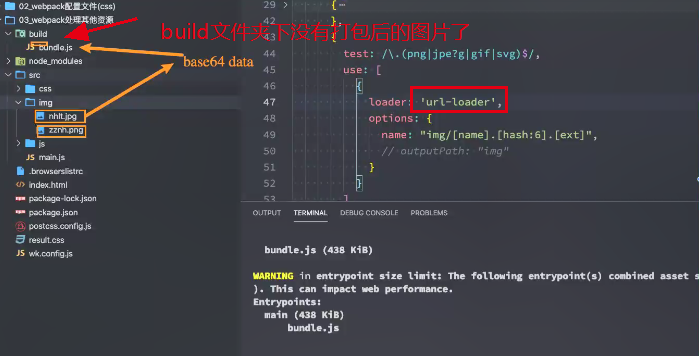url-loader 和 file-loader 都可以处理图片资源
file-loader 和 url-loader 在 webpack5 中基本都不怎么用了,有其他更简便的替代方案。
特点:可以将较小的文件,转成 base64 的 URI。(意味着到时候可以和我们的网页一起请求下来,因为这些图片转换过后的base64的URI都会被嵌入到bundle.js文件中,到时候与js文件一起被请求)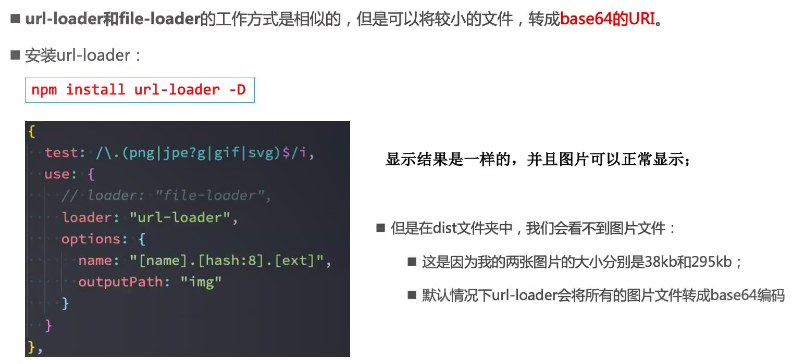
Q:用url-loader 处理图片,npm run build后,发现build文件夹下并没有打包后的图片,那图片打包成功了吗?
打包成功了。但它打包的方式跟 file-loader 的打包方式不一样。url-loader 会默认将所有的图片资源转换成 base64 的data,这些内容将会被直接嵌入到 bundle.js 文件中(浏览器是可以直接解析base64的数据的,那么就会成功展示图片了)
base64编码
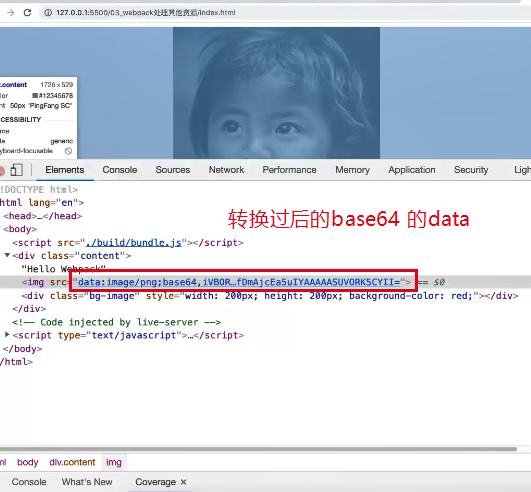
Q:但是,url-loader这种直接将图片转换成base64 的方式,相对于file-loader将图片复制到build文件夹下,好还是不好?
并不是很好。
因为在开发中,我们往往是 小的图片需要转换成base64, 但是大的图片是直接使用图片的。(大的图片单独放在一个文件夹下,单独发送http请求;小的图片为了减少http请求的发送次数,一般采用base64编码的方式)
这是因为小的图片转换base64之后可以和页面一起被请求,减少了不必要的请求过程;而大的图片如果也转换base64的话,反而会影响页面的请求速度(但是需要更多的http请求)
:::info
url-loader 和 file-loader 的区别
url-loader原理:将图片转换成base64的URI,然后将这些转换过后的URI嵌入到 bundle.js文件中。
file-loader原理:直接将图片复制到build或dist 文件夹下,然后进行重命名。
:::
:::info
url-loader的限制
假如,我们现在把所有的图片(大图片、小图片)都通过url-loader转换成base64的data,那这些base64 的data 都会被放到bundle.js 文件中,那该文件体积就会非常大,那么网页在加载该bundle.js 文件的时候就会花很长时间(加载非常慢)
:::
:::info
file-loader 的限制
会发送更多的http请求,无论是对客户端,还是服务器端,都会造成较大的压力
:::
Q:那我们如何限制哪些大小的图片转换和不转换呢(即大图片单独放在一个文件夹下,小图片需要转换成base64)
在 webpack.config.js 配置文件中,url-loader有一个options属性 - limit 属性,可以用于设置图片转换的限制
limit属性值是一个数值(单位是byte,字节)
例如:我们要求体积小于 100kb 的图片在打包的时候被转换成base64的URI;而体积大于100kb的图片,需要放在单独的img文件夹下。